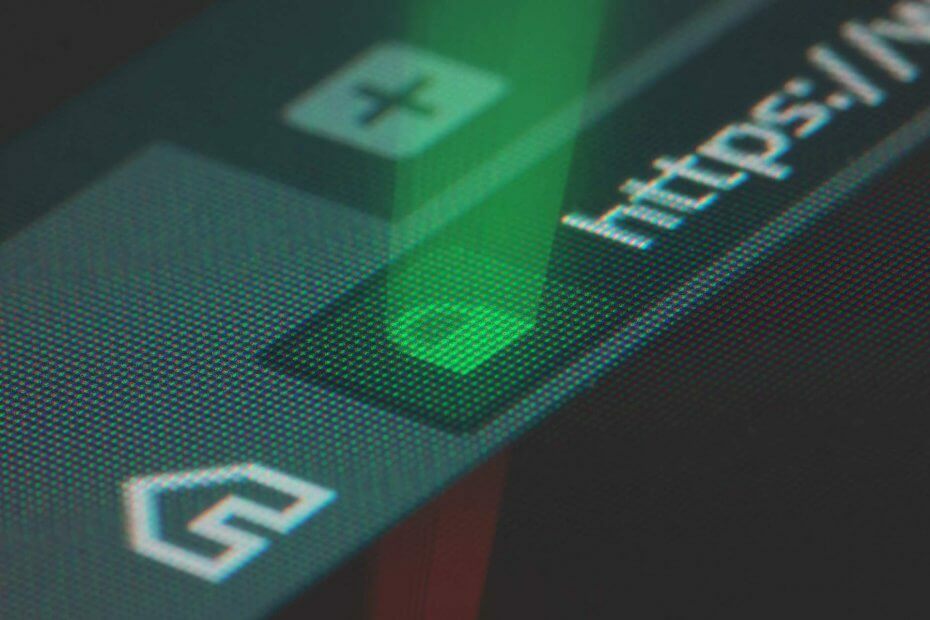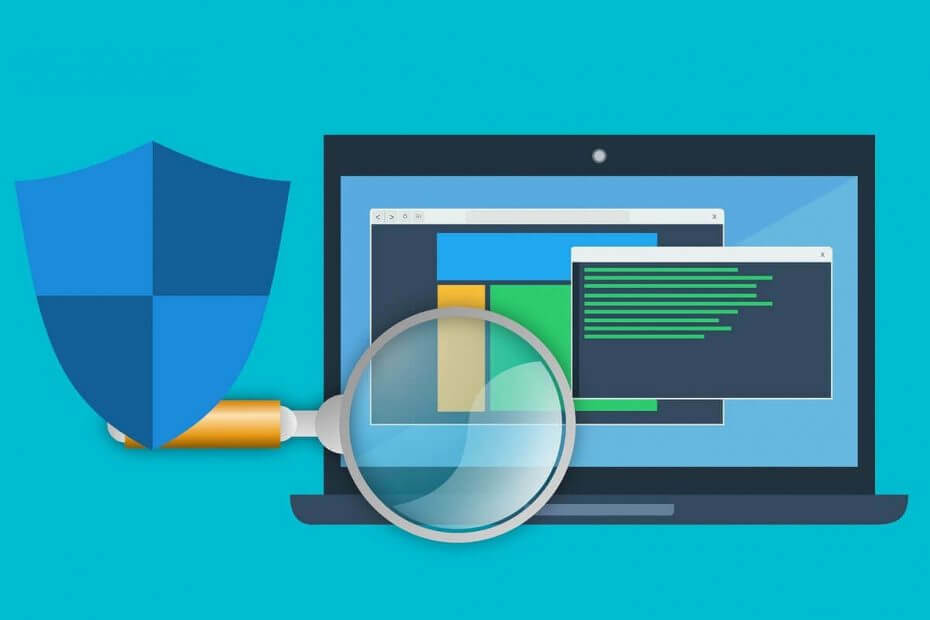
Този софтуер ще поддържа драйверите ви работещи, като по този начин ви предпазва от често срещани компютърни грешки и отказ на хардуер. Проверете всичките си драйвери сега в 3 лесни стъпки:
- Изтеглете DriverFix (проверен файл за изтегляне).
- Щракнете Започни сканиране за да намерите всички проблемни драйвери.
- Щракнете Актуализиране на драйвери за да получите нови версии и да избегнете неизправност в системата.
- DriverFix е изтеглен от 0 читатели този месец.
Актуализиране Windows Defender не е лесна задача. Има различни грешки и технически проблеми, които могат да попречат на потребителите да актуализират антивирусната си програма.
Според последните доклади, Windows Defender не може да инсталира най-новите актуализации на дефиницията поради грешка 0x800704e8. Ето как един потребител описва този проблем с актуализацията:
Никога не съм имал проблеми с изтеглянето на най-новите актуализации на дефиницията на Windows Defender, но по някаква причина напоследък изглежда има проблем с това. […]
Докато се опитвате да изтеглите най-новите дефиниции в Windows Defender, частта от процеса на вграждане очевидно се провали след изтеглянето, след това се появи съобщение, което казва: „Определенията за вируси и шпионски софтуер не могат да бъдат актуализиран. Код за грешка 0x800704e8 ”(вижте снимката по-долу)
Какво мога да направя, за да се отърва от грешката за актуализация 0x800704e8 в Windows Defender? Най-лесното решение е да актуализирате Windows Defender ръчно. В някои случаи грешката се задейства от проблеми с мрежовата връзка. Ако това не реши проблема ви, премахнете файла с подпис на Windows Defender.
За да видите как можете да направите това, проверете стъпките по-долу.
Стъпки за разрешаване на грешка на Windows Defender 0x800704e8:
- Актуализирайте ръчно Windows Defender чрез CMD
- Премахнете файла с подпис на Windows Defender
Потребителите също потвърждават, че Инструмент за отстраняване на неизправности на Windows Update не идентифицира проблеми, свързани с това съобщение за грешка. В резултат на това той не може да реши проблема.
В същото време потребителите съобщават, че някои актуализации на Windows Defender се изтеглят успешно и съобщението за грешка 0x800704e8 не винаги се появява.
Решение 1 - Актуализирайте ръчно Windows Defender чрез CMD
За да коригирате съобщение за грешка 0x800704e8, изпълнете следните стъпки за отстраняване на неизправности:
- Премахнете всички антивирусна програма на трета страна че може да сте инсталирали на вашия компютър. Уверете се, че имате напълно премахна всички остатъци от антивирусни програми чрез използване на специализирани приложения на трети страни и ръчно изтриване на останалите папки.
- Ръчно актуализирайте дефинициите на Windows Defender чрез Провери за обновления бутон в Настройки> Актуализиране и защита> Защита на Windows. Извършете пълно сканиране, за да изтриете или поставите под карантина всичко открито.
- Стартирайте инструмента за отстраняване на неизправности на Windows Update от Настройки> Актуализиране и защита> Отстраняване на неизправности.
- В полето за търсене на Windows въведете cmd, щракнете с десния бутон върху първия резултат и изберете Стартирайте администратор.

- След това въведете следните команди:
% PROGRAMFILES% Windows DefenderMPCMDRUN.exe - премахва всички дефиниции на Windows Defender % PROGRAMFILES% Windows DefenderMPCMDRUN.exe - актуализира антивирусната програма
- Стартирайте Windows Defender и натиснете Бутон за актуализиране. Процесът на актуализация може да отнеме няколко минути. Ако видите съобщение за грешка „неуспешна връзка“, просто затворете прозореца. Вече трябва да са инсталирани най-новите актуализации на Windows Defender.
-ЧЕТЕТЕ СЪЩО:Поправка: Windows Defender няма да се включи в Windows 10
Решение 2 - Премахнете файла с подпис на Windows Defender
Друг начин да се отървете от грешката 0x800704e8 е да премахнете файла с подпис на Windows Defender. За да направите това, следвайте стъпките:
- Уверете се Windows Defender е изключен.
- Натиснете Клавиш на Windows + R за да отворите Run, tда Msiexec / x {A5CC2A09-E9D3-49EC-923D-03874BBD4C2C} и натиснете Enter.

- Сега, докато командата се изпълнява, отворете Windows Defender и щракнете върху бутона Актуализиране.
- Изчакайте процесът да приключи.
- Рестартирайте компютъра си.
-ЧЕТЕТЕ СЪЩО:Как да актуализираме дефинициите на Windows Defender в Windows 10, 8.1
Както можете да видите, решаването на грешката 0x800704e8 с помощта на тези методи е доста лесно. Просто се уверете, че на компютъра ви няма антивирусни програми на трети страни, тъй като това лесно може да компрометира целия процес.
Ако сте попаднали на други решения за отстраняване на съобщението за грешка на Windows Defender 0x800704e8, избройте стъпките за отстраняване на неизправности в раздела за коментари по-долу.
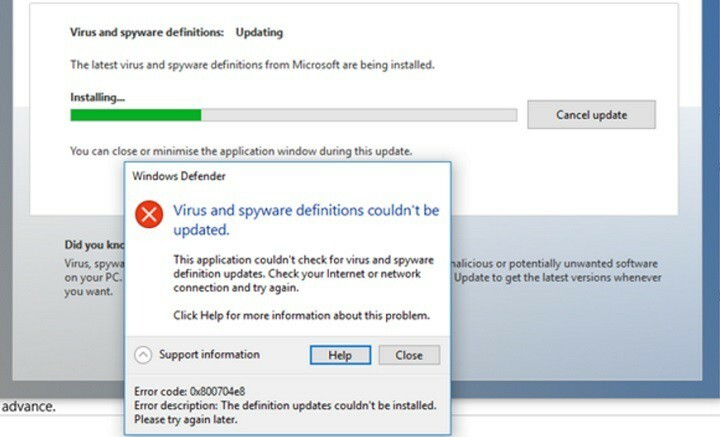

![Поправка: Настройте OneDrive за опции за възстановяване на файлове [Предупреждение]](/f/cfd85db7b12b50d6a5a5efd73cab4c09.jpg?width=300&height=460)